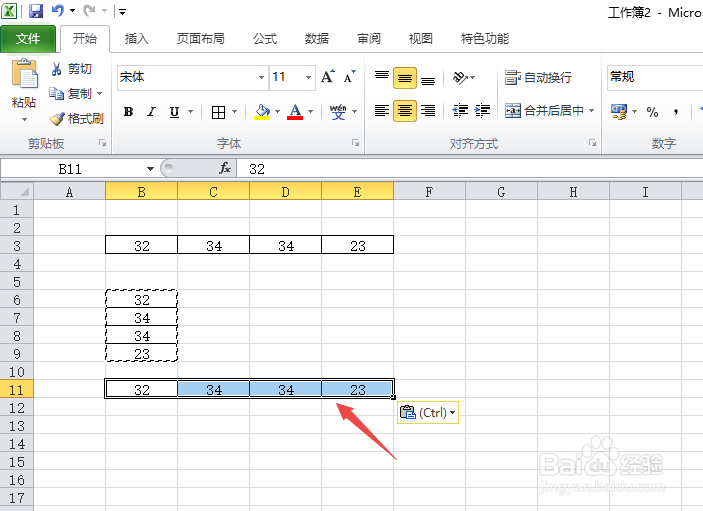1、先打开一个含有横列表格的excel文档;
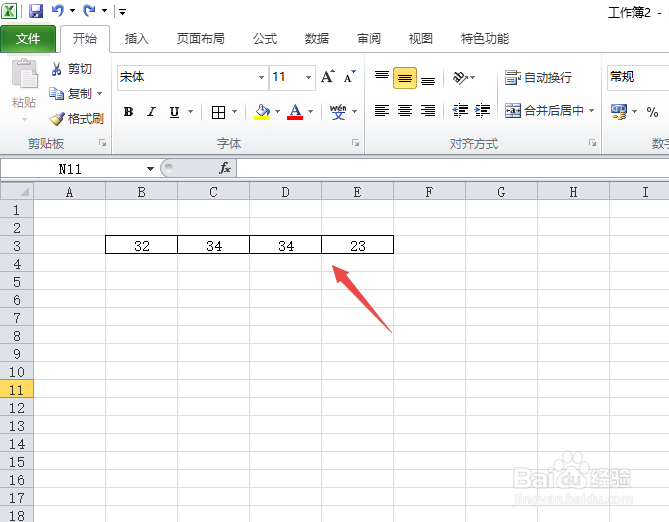
2、然后选中横列;
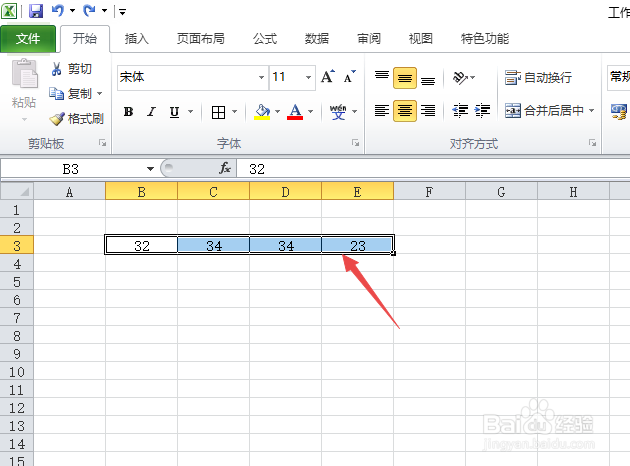
3、之后右击选择复制;
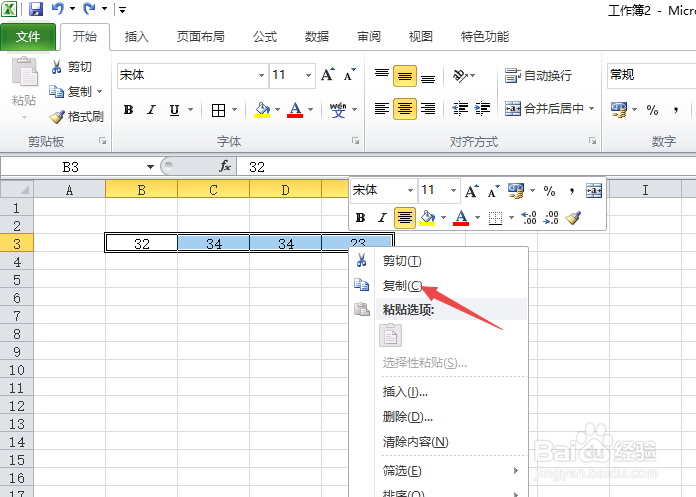
4、然后右击任意一个空白单元格,选择粘贴选项中转置;

5、结果如图所示,这样就将横列转换成竖列了;
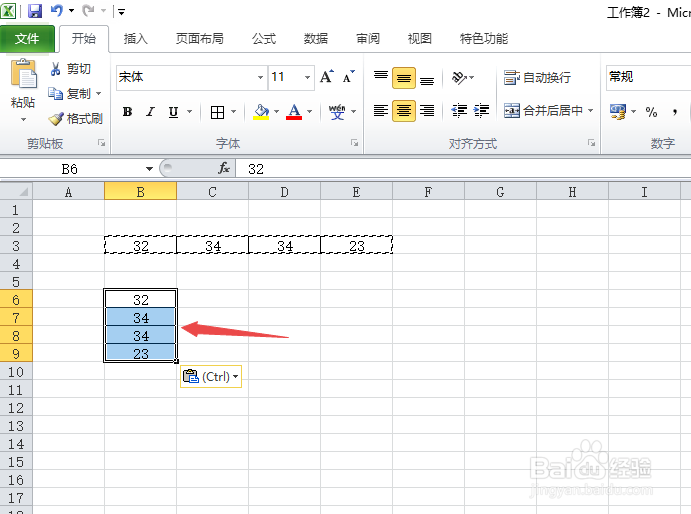
6、想要将竖列转换为横列的话,选中竖列,然后右击选择复制;
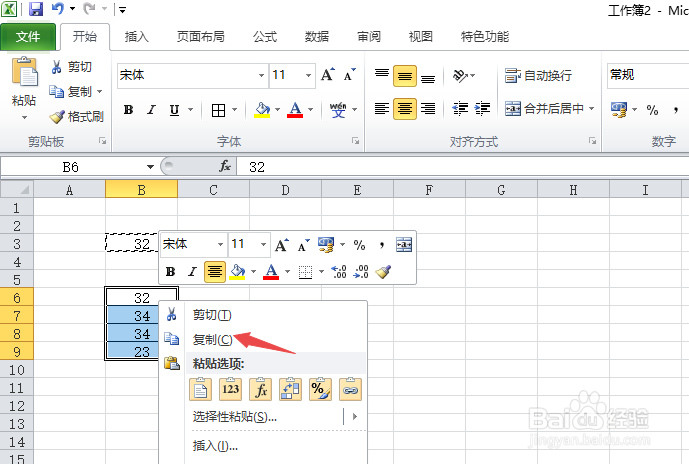
7、之后右击一个空白单元格,选择粘贴选项中的转置;
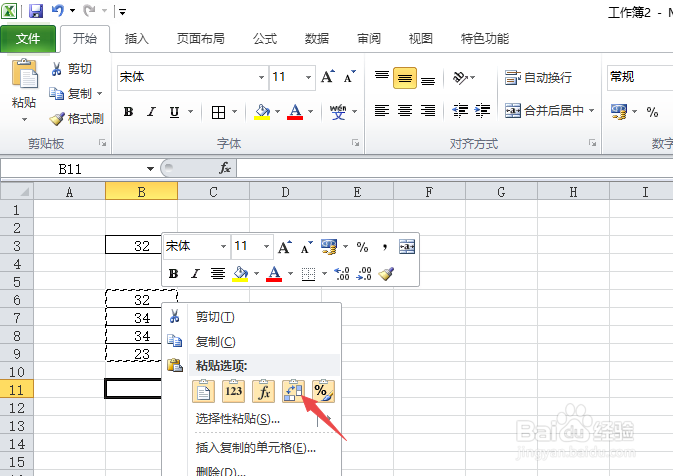
8、结果如图所示,这样就将竖列转换为横向列了。
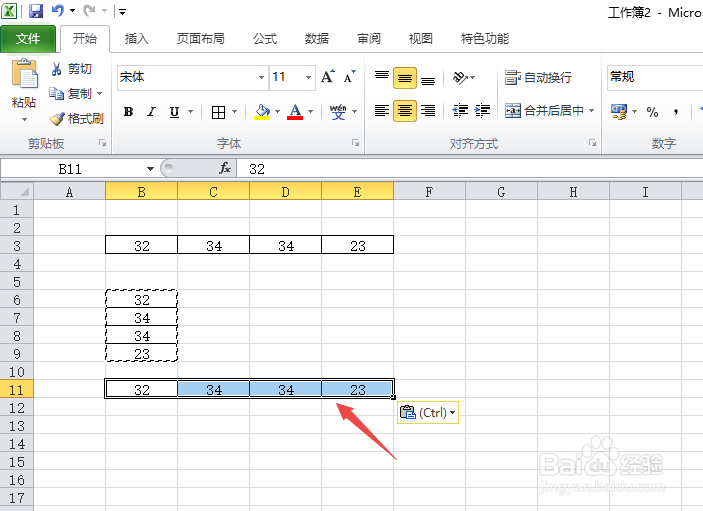
时间:2024-10-12 07:50:33
1、先打开一个含有横列表格的excel文档;
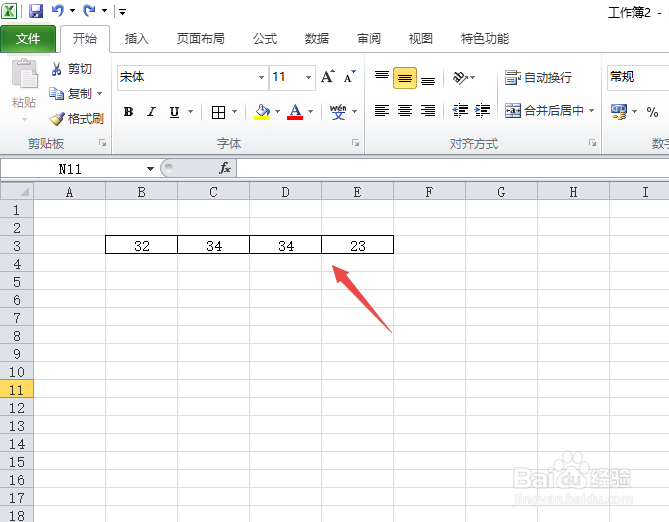
2、然后选中横列;
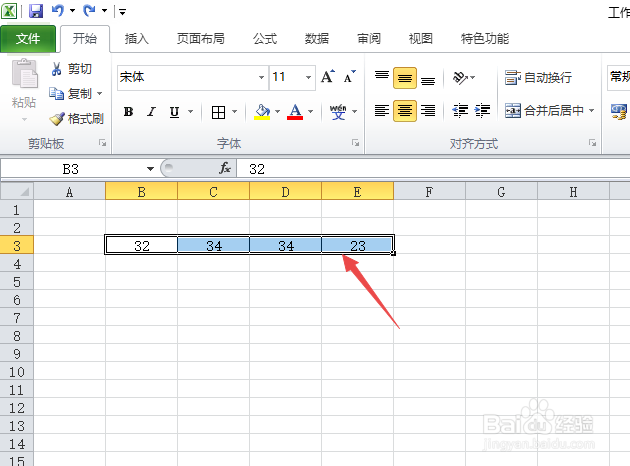
3、之后右击选择复制;
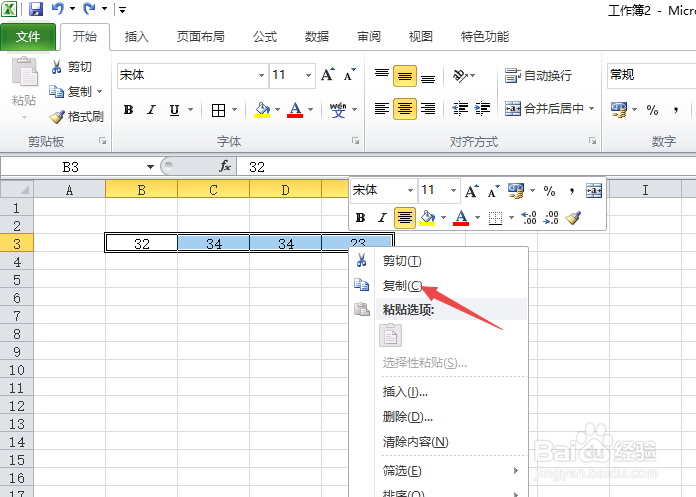
4、然后右击任意一个空白单元格,选择粘贴选项中转置;

5、结果如图所示,这样就将横列转换成竖列了;
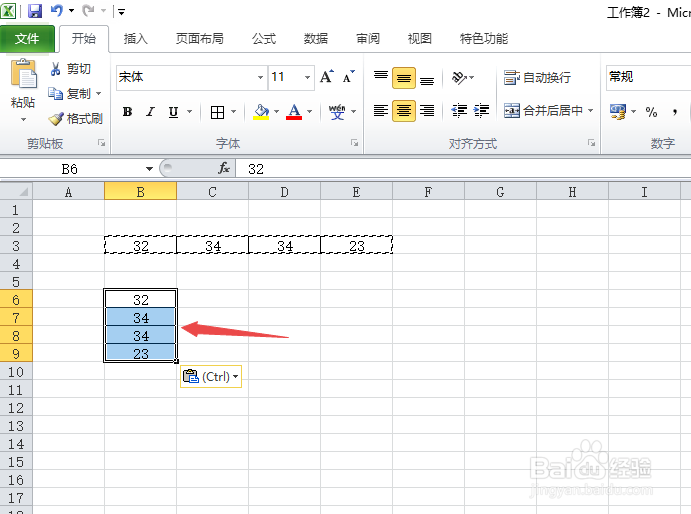
6、想要将竖列转换为横列的话,选中竖列,然后右击选择复制;
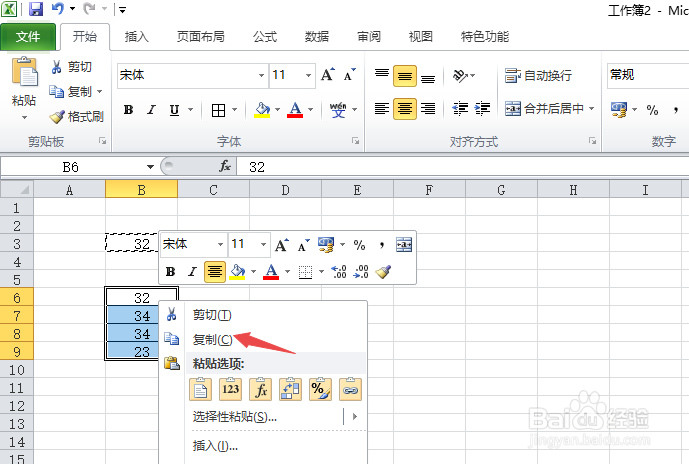
7、之后右击一个空白单元格,选择粘贴选项中的转置;
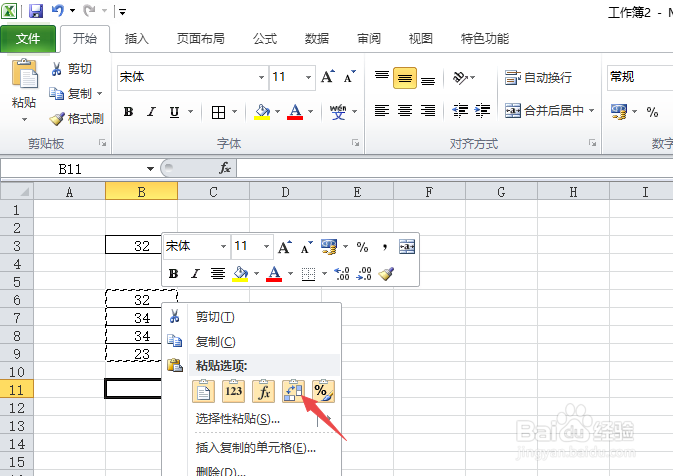
8、结果如图所示,这样就将竖列转换为横向列了。